Як зменшити гучність у Zoom, Google Meet і Microsoft Teams

Програми для відеодзвінків стали найважливішою частиною віддаленої роботи та навчання. Досліджуйте, як зменшити гучність у Zoom, Google Meet та Microsoft Teams.
Конфіденційність сьогодні дуже важлива, настільки, що вона може зруйнувати кар'єру або навіть життя в наш час, і бажання, щоб ваша історія була приватною з багатьох причин, є дуже слушною.
Google останнім часом досить часто обговорює безпеку даних і не завжди з поважних причин. Оскільки все більше людей побоюються того, як Google використовує їхні дані, вони стають більш консервативними. Таким чином, Google навмисно витікає дані клієнтів, а також збирає інформацію про користувачів програми Google.
Зміст
Як очистити історію пошуку Google?
Google не переслідує вас особисто через цю базу даних, але інформація прикріплюється до вас, навіть якщо вона зберігається анонімно. Рекламодавці використовують цей метод, щоб визначити ваші інтереси та краще націлити рекламу на основі демографічних показників.
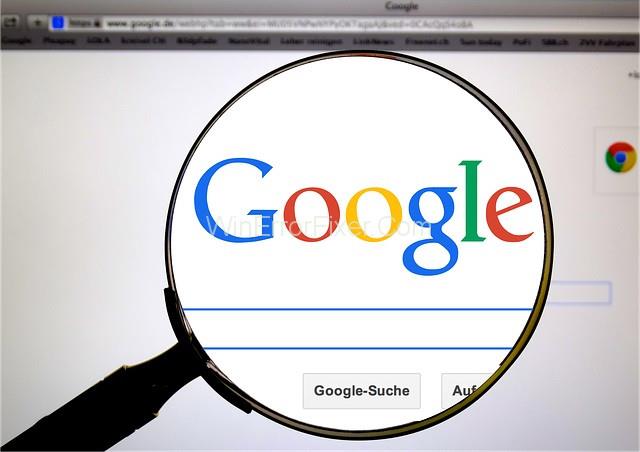
Незалежно від того, чи є у вас телефон Android, ви, ймовірно, користуєтеся принаймні трьома службами Google щодня. Тому компанія має детальну інформацію про вас. Google може збирати інформацію про вас і все, що ви робите в Інтернеті, будь то робота, чат чи покупки, навіть якщо ви користувалися офлайн-сервісом.
Ви можете видалити історію Google на своїх пристроях, якщо ви подивилися на щось невідповідне, виконуєте пов’язані з роботою завдання або хочете, щоб сайти не отримували доступ до вашої особистої інформації. І є способи зробити це.
Використовуйте веб-браузер, щоб видалити історію Google у MyActivity
Виконуючи наведені нижче дії, ви можете видалити певні дати та ключові слова з історії пошуку Google. Після виконання наведених нижче кроків вся історія пошуку Google, пов’язана з пристроєм, як-от ваш телефон Android, iPhone, планшет, настільний ПК, ноутбук або будь-який інший пристрій Apple, буде видалено.
Крок 1. Перейдіть на сторінку Моя активність за допомогою свого постачальника послуг Інтернету.
Крок 2. Не натискайте кнопку «Видалити» зараз, оскільки натискання на неї в даний момент призведе до миттєвого видалення ВСЮ вашу історію Google (а не лише Пошук Google) лише після додавання інших фільтрів, таких як час і продукт. Якщо фільтрацію вже було застосовано, спочатку з’явиться підказка.
Крок 3. Натисніть на «три вертикальні точки» праворуч від «Пошук у вашій активності».
Крок 4. Ви можете видалити історію пошуку за певний проміжок часу, вибравши один із наведених варіантів.
Крок 5 . Зніміть усі інші прапорці, окрім одного поруч із «Пошуком Google».
ПРИМІТКА . Якщо ви хочете видалити все, поставте галочки й на інших прапорцях.
Крок 6. Поставивши галочки відповідно до ваших уподобань, натисніть кнопку «Далі».
Крок 7. Обов’язково перегляньте, а потім натисніть «Видалити».
Майте на увазі, що видалення історії в обліковому записі Google видаляє її з усіх інших пристроїв.
Повністю очистити всю історію пошуку Google за допомогою Google Chrome
Ось кроки, яких потрібно виконати, якщо ви хочете масово видалити всю історію Google та історію пошуку, а також, за бажанням, всю історію переглядів, збережені паролі, кеші та файли cookie з Chrome.
Крок 1. Запустіть Chrome і переконайтеся, що ви ввійшли в систему.
Крок 2. Натисніть «три вертикальні точки» у верхньому правому куті свого інтернет-провайдера, щоб відкрити меню Chrome.
Крок 3. Виберіть «Налаштування» з параметрів.
Крок 4. У розділі «Конфіденційність та безпека» натисніть «Очистити дані веб-перегляду».
Крок 5. На наступній вкладці ви можете вибрати інструменти «Основні» або «Додаткові».
ПРИМІТКА . Опція «Основна» дозволяє швидко очищати історію Google. Опція «Розширений» надає додатковий контроль над окремими рудиментами, подібно до паролів.
Очистити історію Google на Android
Виконання наведених нижче кроків видаляє всю вашу історію Google, включаючи історію пошуку. Тому переконайтеся, що ви зберегли всі сайти, дані та іншу особисту інформацію в іншому місці.
Крок 1. Торкніться «Три вертикальні точки» у верхньому правому куті.
Крок 2. Натисніть «Історія».
Крок 3 . У новому вікні виберіть «Очистити дані перегляду…».
Крок 4. Підтвердьте, коли закінчите.
ПРИМІТКА . Ви також можете натиснути «X» біля кожної веб-сторінки, щоб видалити пошукові запити окремо.
Очистити історію Google на iPhone
Щоб видалити всю історію веб-перегляду Chrome на вашому iPhone, включаючи історію пошуку Google, виконайте наведені нижче дії.
Крок 1. Торкніться «Три паралельні точки» у нижньому правому куті.
Крок 2. Натисніть «Історія».
Крок 3. Торкніться «Очистити дані веб-перегляду…» у файлі cookie та історії пошуку iMessage.
Налаштуйте автоматичне видалення даних історії Google
Google пропонує можливість автоматичного видалення ваших даних. Щоб зберегти деякі ваші дані, найкращим вибором є уникнення цієї функції. Наступні кроки допоможуть вам налаштувати функцію автоматичного видалення даних пошуку Google, якщо ви вирішите вручну видалити історію пошуку:
Крок 1. Перейдіть на сторінку активності в Google і переконайтеся, що ви ввійшли в правильний обліковий запис.
Крок 2. Натисніть «Керування діяльністю» в лівому навігаційному меню.
Крок 3. Виберіть «Автовидалення (Вимкнено)» зі спадного меню.
Крок 4. Виберіть автоматичне видалення активності з наведених параметрів; старше «3 місяці», «18 місяців» або «36 місяців».
Крок 5. Натисніть «Далі».
Крок 6. Натисніть «Підтвердити», щоб підтвердити параметр автоматичного видалення.
Висновок
У цій статті вище ми знайдемо прості кроки для видалення нашої історії пошуку в Google Chrome. Дотримуючись цих простих кроків, ми можемо переконатися, що наші дані безпечні від використання та анонімного передачі іншим компаніям, які вони використовують для збору інформації про нас. Наведена вище інформація допоможе нам видалити історію пошуку Google на різних пристроях, а також на Android та iPhone.
Програми для відеодзвінків стали найважливішою частиною віддаленої роботи та навчання. Досліджуйте, як зменшити гучність у Zoom, Google Meet та Microsoft Teams.
Дізнайтеся, як налаштувати мобільну точку доступу в Windows 10. Цей посібник надає детальне пояснення процесу з урахуванням безпеки та ефективного використання.
Досліджуйте, як налаштувати налаштування конфіденційності в Windows 10 для забезпечення безпеки ваших персональних даних.
Дізнайтеся, як заборонити людям позначати вас у Facebook та захистити свою конфіденційність. Простий покроковий посібник для безпеки у соцмережах.
Пам’ятаєте часи, коли Bluetooth був проблемою? Тепер ви можете ефективно обмінюватися файлами через Windows 10 за допомогою Bluetooth. Дізнайтеся, як це зробити швидко і легко.
Ось посібник про те, як змінити тему, кольори та інші елементи в Windows 11, щоб створити чудовий робочий стіл.
Детальна інструкція про те, як завантажити Google Meet на ваш ПК, Mac або Chromebook для зручного використання.
Детальний огляд процесу налаштування VPN в Windows 10 для безпечного та анонімного Інтернет-серфінгу.
Ось як ви можете отримати максимальну віддачу від Microsoft Rewards для Windows, Xbox, Mobile, покупок і багато іншого.
Оскільки продуктивність і доступність бездротових периферійних пристроїв продовжують зростати, Bluetooth стає все більш поширеною функцією на ПК з Windows. Досліджуйте, як підключити та використовувати Bluetooth.








